Windows 11에서 지리적 위치 변경 허용 또는 허용 안 함
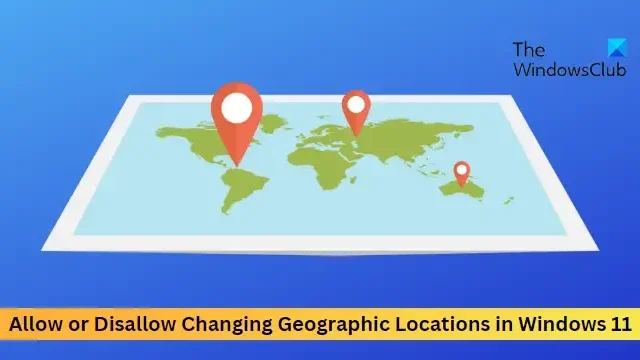
이 게시물은 Windows 11에서 지리적 위치 변경을 허용하거나 허용하지 않는 방법을 보여줍니다 . 지리적 위치는 사용자가 있는 국가 또는 지역, 즉 Windows 장치의 홈 위치를 나타냅니다. Windows 11에서 지리적 위치를 수정하는 방법을 알아보려면 이 게시물을 계속 읽으세요.
Windows 11에서 지리적 위치 변경을 허용하거나 허용하지 않는 방법
Windows 장치에서 지리적 위치 수정을 허용하거나 허용하지 않으려면 다음 단계를 따르십시오.
1] 그룹 정책 편집기 사용
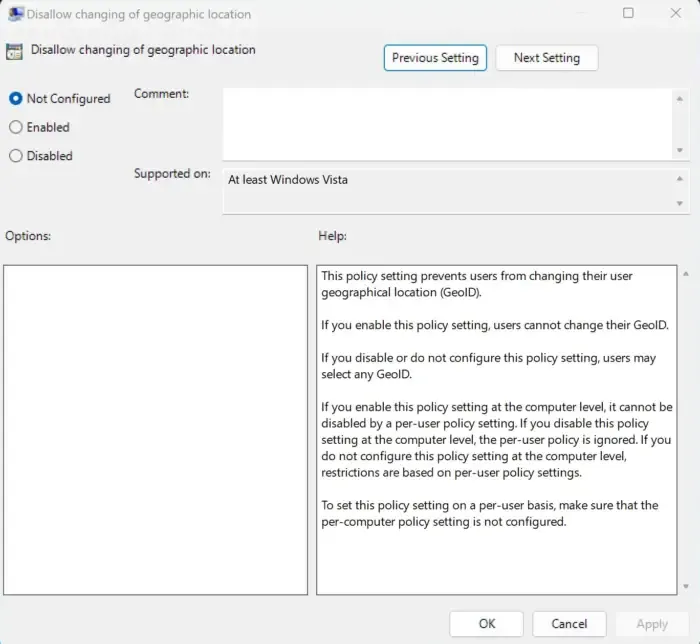
지리적 위치 수정을 허용하거나 허용하지 않으려면 다음 단계를 따르세요.
- Windows 키 + R을 눌러 실행 대화 상자를 엽니다 .
- gpedit.msc를 입력하고 Enter 키를 누릅니다 .
- 그룹 정책 편집기가 열리면 컴퓨터 구성 > 관리 템플릿 > 시스템 > 위치 서비스 로 이동합니다 .
- 오른쪽 창에서 지리적 위치 변경 허용 안 함을 클릭 하고 요구 사항에 따라 이 정책을 활성화 또는 비활성화합니다.
2] 레지스트리 편집기 사용
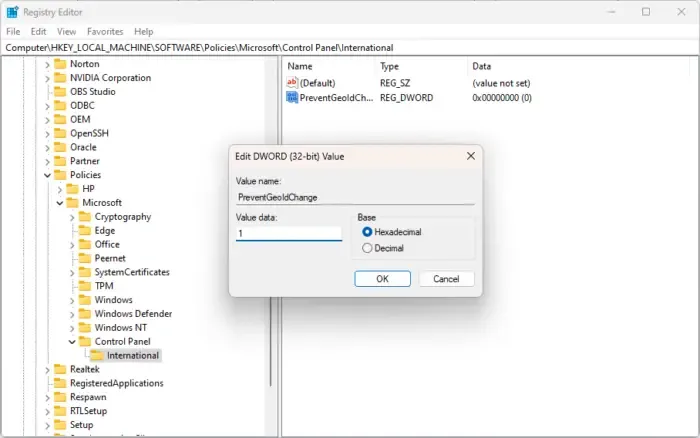
지리적 위치 설정을 변경하는 방법은 다음과 같습니다.
- Windows 키를 누르고 regedit를 입력한 다음 Enter 키를 누릅니다 .
- 레지스트리 편집기가 열리면 다음 경로로 이동합니다.
HKEY_LOCAL_MACHINE\SOFTWARE\Policies\Microsoft\Control Panel\International - 오른쪽 창에서 새 DWORD(32비트) 값을 생성하고 이름을 PreventGeoIdChange 로 지정합니다 .
- 새로 생성된 값을 두 번 클릭하고 값 데이터를 비활성화하려면 0 , 지리적 위치를 활성화하려면 1 로 설정합니다 .
- 완료되면 확인을 클릭하여 변경 사항을 저장합니다.
이게 도움이 되길 바란다.
Windows 11에서 위치 서비스를 어떻게 활성화합니까?
Windows의 위치 서비스는 Windows 장치의 정확한 위치를 결정하는 데 도움이 됩니다. 위치 서비스를 활성화하려면 설정> 개인 정보 보호 및 보안> 위치를 엽니다. 기능을 활성화/비활성화하려면 위치 서비스 옆의 토글을 클릭하십시오.
Windows 11에서 회색으로 표시된 위치 서비스를 어떻게 수정합니까?
Windows PC에서 위치 서비스 옵션이 회색으로 표시되면 실행 대화 상자에 services,msc를 입력하고 Enter 키를 누릅니다. 서비스 탭이 열리면 아래로 스크롤하여 Geolocation 서비스를 검색합니다. 서비스를 마우스 오른쪽 버튼으로 클릭하고 속성을 선택한 다음 시작 유형을 자동으로 설정합니다. 확인을 클릭하여 변경 사항을 저장합니다.


답글 남기기